通過pandas的使用,我們經常要交互式地展示表格(dataframe)、分析表格。而表格的格式就顯得尤為重要了,因為大部分時候如果我們直接展示表格,格式并不是很友好。
其實呢,這些痛點都可以通過pandas的option來解決。短短幾行代碼,只要提前配置好,一次設置好,全局生效,perfect!
#使用方法 importpandasaspd pd.set_option() pd.get_option() #使用屬性,例如展示的最大行數 pd.option.display.max_rows
東哥整理了8個常用的配置選項,供大家參考。記住這8個option代碼,下次直接粘貼進去,效率可以提高很多,爽歪歪。
顯示更多行
顯示更多列
改變列寬
設置float列的精度
數字格式化顯示
更改繪圖方法
配置info()的輸出
打印出當前設置并重置所有選項
1. 顯示更多行
默認情況下,pandas 是不超出屏幕的顯示范圍的,如果表的行數很多,它會截斷中間的行只顯示一部分。我們可以通過設置display.max_rows來控制顯示的最大行數,比如我想設置顯示200行。
pd.set_option('display.max_rows',200)
#pd.options.display.max_rows=200
如果行數超過了display.max_rows,那么display.min_rows將確定顯示的部分有多少行。因為display.min_rows的默認行數為5,,下面例子只顯示前5行和最后5行,中間的所有行省略。
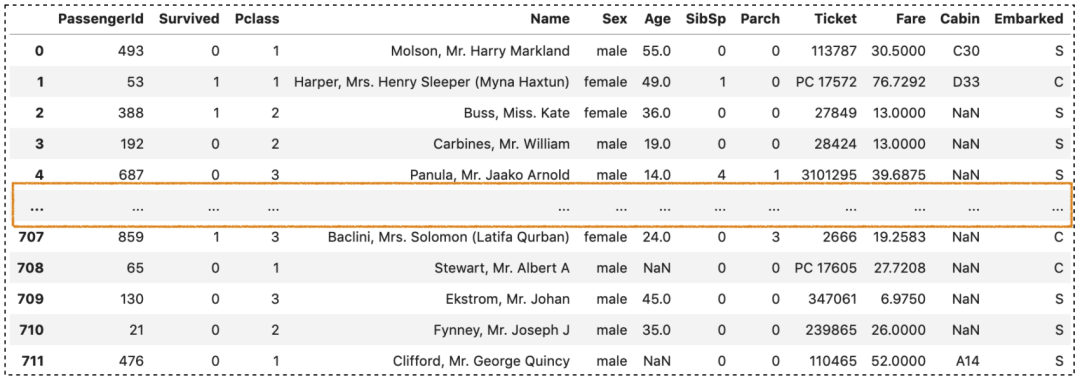
同理,也可根據自己的習慣顯示可顯示的行數,比如10, 20..
pd.set_option('display.min_rows',10)
#pd.options.display.min_rows=10
還可以直接重置。
#重置
pd.reset_option('display.max_rows')
2. 顯示更多列
行可以設置,同樣的列也可以設置,display.max_columns控制著可顯示的列數,默認值為20。
pd.get_option('display.max_columns')
#pd.options.display.max_columns
20

3. 改變列寬
pandas對列中顯示的字符數有一些限制,默認值為50字符。所以,有的值字符過長就會顯示省略號。如果想全部顯示,可以設置display.max_colwidth,比如設置成500。
pd.set_option('display.max_colwidth',500)
#pd.options.display.max_colwidth=500

4. 設置float列的精度
對于float浮點型數據,pandas默認情況下只顯示小數點后6位。我們可以通過預先設置display.precision讓其只顯示2位,避免后面重復操作。
pd.set_option('display.precision',2)
#pd.options.display.precision=2
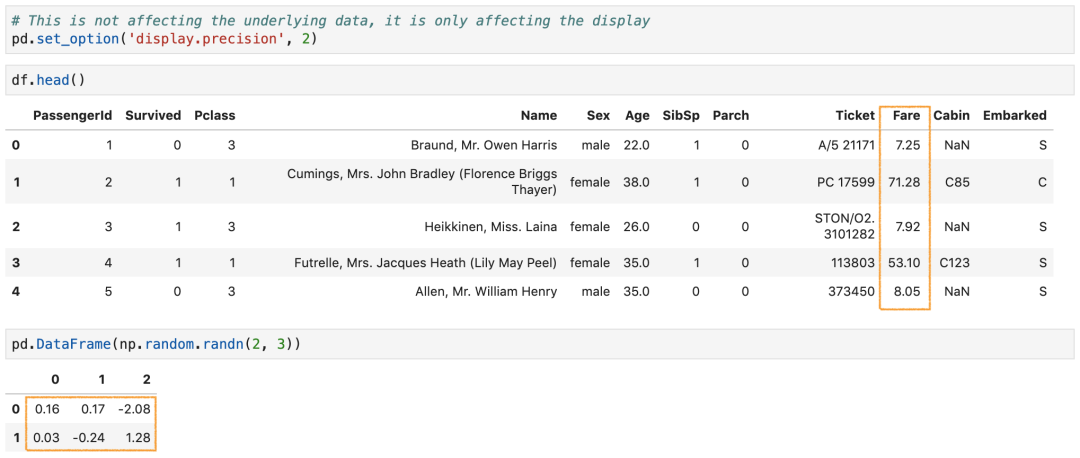
這個設置不影響底層數據,它只影響浮動列的顯示。
5. 數字格式化顯示
pandas中有一個選項display.float_formatoption可以用來格式化任何浮點列。這個僅適用于浮點列,對于其他數據類型,必須將它們轉換為浮點數才可以。
用逗號格式化大值數字
例如 1200000 這樣的大數字看起來很不方便,所以我們用逗號進行分隔。
pd.set_option('display.float_format','{:,}'.format)
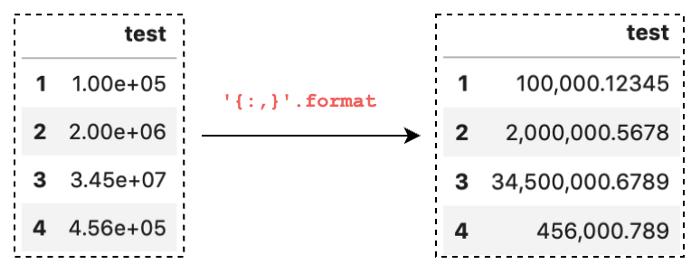
設置數字精度
和上面display.precision有點類似,假如我們只關心小數點后的2位數字,我們可以這樣設置格式化:
pd.set_option('display.float_format','{:,.2f}'.format)
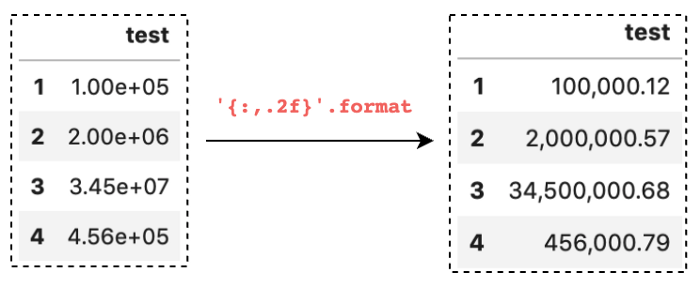
百分號格式化
如果我們要顯示一個百分比的列,可以這樣設置。
pd.set_option('display.float_format','{:.2f}%'.format)
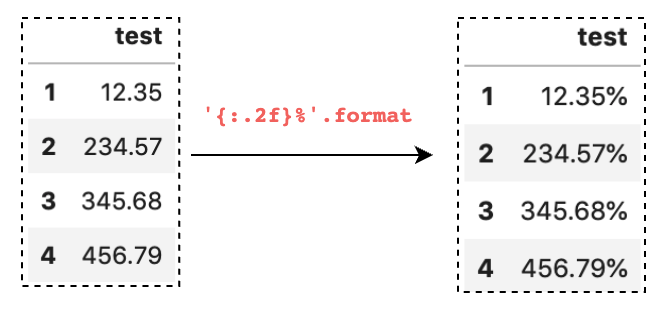
或者其它幣種的符號等均可,只需要在大括號{}前后添加即可。
6. 更改繪圖方法
默認情況下,pandas使用matplotlib作為繪圖后端。從 0.25 版本開始,pandas提供了使用不同后端選擇,比如plotly,bokeh等第三方庫,但前提是你需要先安裝起來。
設置很簡單,只要安裝好三方庫后,同樣只需要一行。
importpandasaspd
importnumpyasnp
pd.set_option('plotting.backend','altair')
data=pd.Series(np.random.randn(100).cumsum())
data.plot()
7. 配置info()的輸出
pandas中我們經常要使用info()來快速查看DataFrame的數據情況。但是,info這個方法對要分析的最大列數是有默認限制的,并且如果數據集中有null,那么在大數據集計數統計時會非常慢。
pandas提供了兩種選擇:
display.max_info_columns: 設置要分析的最大列數,默認為100。
display.max_info_rows: 設置計數null時的閾值,默認為1690785。
比如,在分析有 150 個特征的數據集時,我們可以設置display.max_info_columns為涵蓋所有列的值,比如將其設置為 200:
pd.set_option('display.max_info_columns',200)
在分析大型數據集時,df.info()由于要計算所有null,導致速度很慢。因此我們可以簡單地設置display.max_info_rows為一個小的值來避免計數,例如只在行數不超過5時才計數null:
pd.set_option('display.max_info_rows',5)
8. 打印出當前設置并重置所有選項
pd.describe_option()將打印出設置的描述及其當前值。
pd.describe_option()
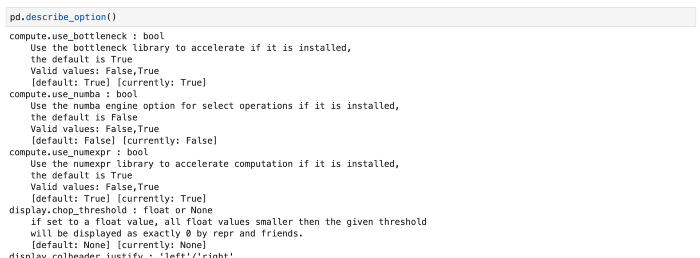
還可以打印特定的選項,例如,行顯示。
#具體的搜索
pd.describe_option('rows')
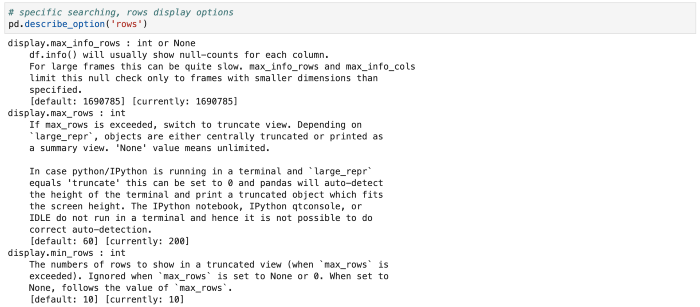
最后,我們還可以直接全部重置。
pd.reset_option('all')
以上就是8個常用set_option的使用,下面進行了匯總,方便大家粘貼使用。
pd.set_option('display.max_rows',xxx)#最大行數
pd.set_option('display.min_rows',xxx)#最小顯示行數
pd.set_option('display.max_columns',xxx)#最大顯示列數
pd.set_option('display.max_colwidth',xxx)#最大列字符數
pd.set_option('display.precision',2)#浮點型精度
pd.set_option('display.float_format','{:,}'.format)#逗號分隔數字
pd.set_option('display.float_format','{:,.2f}'.format)#設置浮點精度
pd.set_option('display.float_format','{:.2f}%'.format)#百分號格式化
pd.set_option('plotting.backend','altair')#更改后端繪圖方式
pd.set_option('display.max_info_columns',200)#info輸出最大列數
pd.set_option('display.max_info_rows',5)#info計數null時的閾值
pd.describe_option()#展示所有設置和描述
pd.reset_option('all')#重置所有設置選項
-
數據
+關注
關注
8文章
7103瀏覽量
89287 -
屏幕
+關注
關注
6文章
1199瀏覽量
55877 -
代碼
+關注
關注
30文章
4808瀏覽量
68816
發布評論請先 登錄
相關推薦
IAR for STM8工程->option選項中ST-Link各個選項是什么意思?
STM8S103K3 option配置target下面有code和Data,這兩個的模式應該怎么選擇?
關于stm8,option byte的問題。
Capital功能選項Option的實際設置實例
我的keil新建工程后為什么在option中沒有c/c++的選項配置呢
STM8S配置字節OPTION BYTE
IO口配置常用的8個寄存器 1.6





 8個常用的option配置選項
8個常用的option配置選項
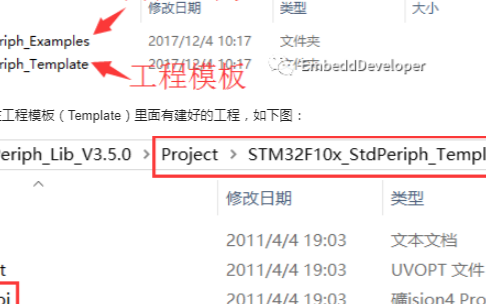










評論